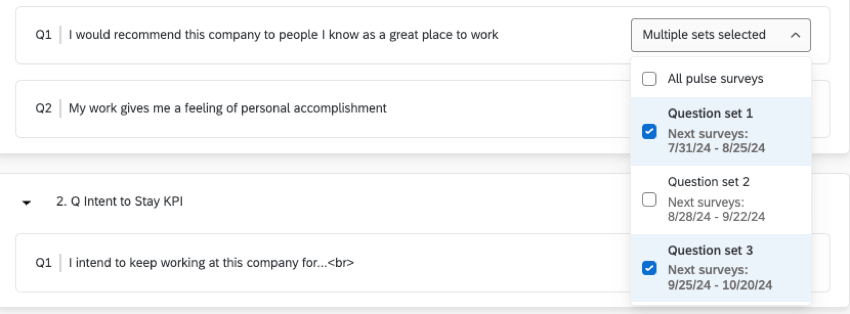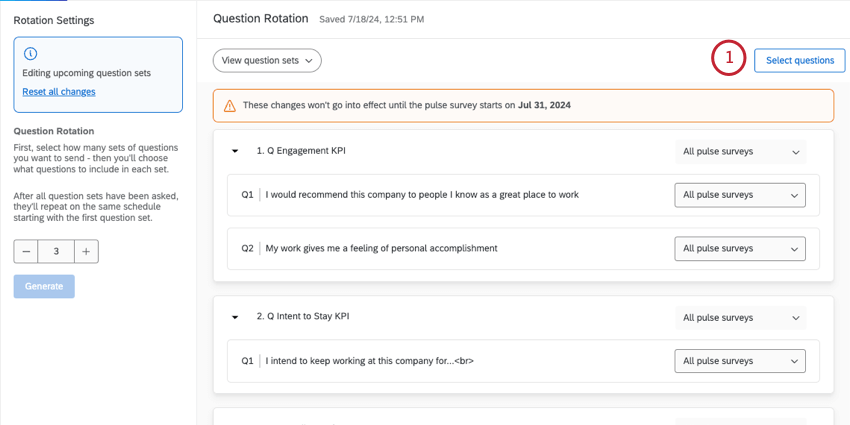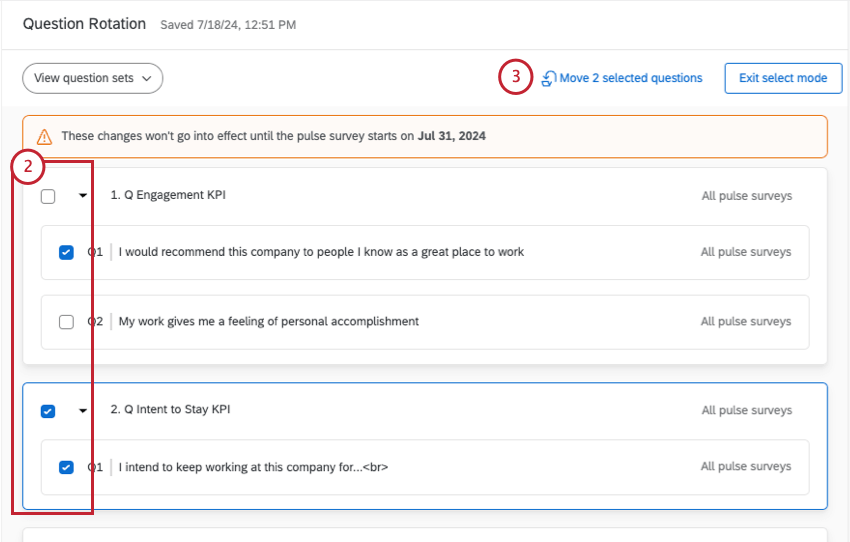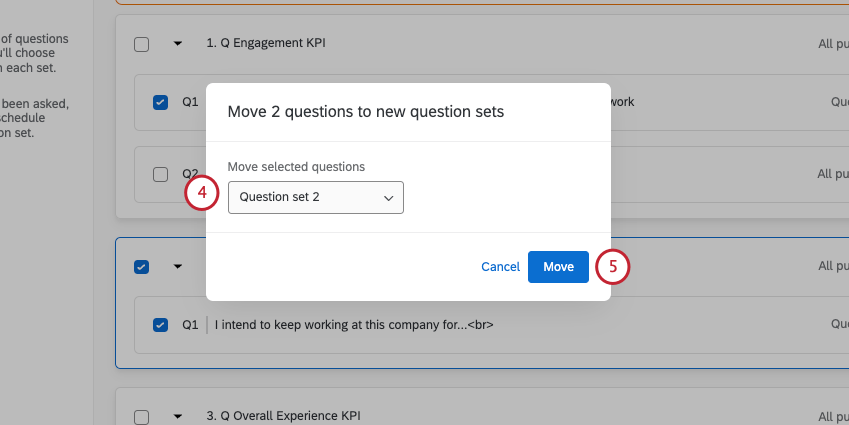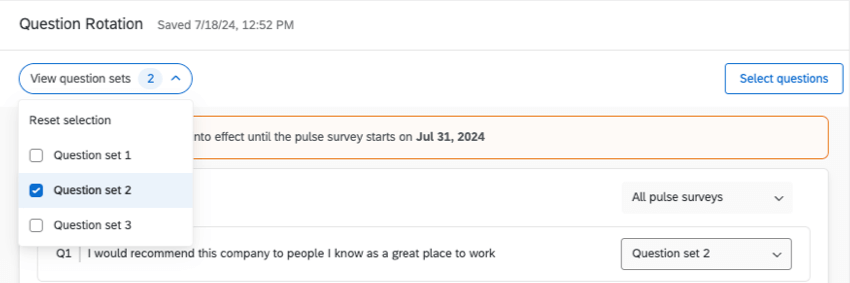Rotation des questions
À propos de la rotation des questions
Vous pouvez créer des séries de questions tournantes pour votre programme d’impulsion. Il peut être utile d’alterner différentes questions si votre programme a besoin d’un retour d’information sur un grand nombre de sujets, mais vous voulez garder un rythme court et éviter la lassitude face à l’enquête.
Avant de mettre en place la rotation des questions
Dans votre modèle d’enquête, veillez à ajouter toutes les questions possibles que vous envisagez de faire tourner.
Mise en place de la rotation des questions
- Accédez à la rubrique Calendrier et contenu.
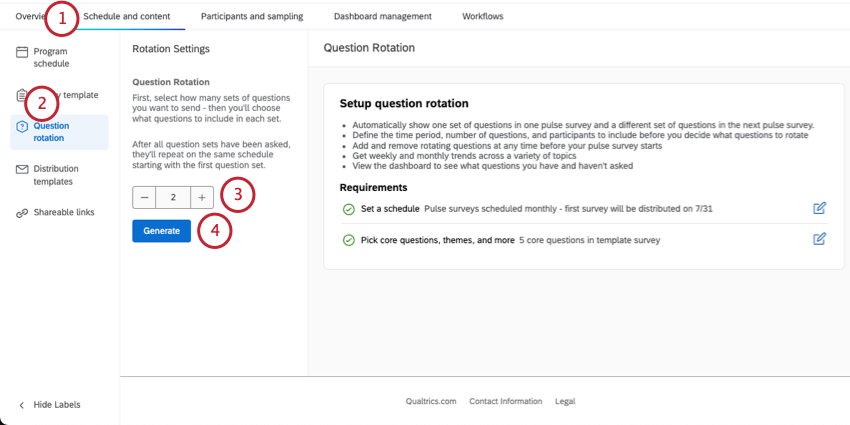
- Passez à la rotation des questions.
- Indiquez le nombre d’ensembles de questions que vous souhaitez créer.
Astuce : Un ensemble de questions est le groupe de questions qui seront posées à chaque impulsion. Définir le nombre de séries de questions signifie définir le nombre de groupes de questions que vous enverrez tout au long de votre programme d’impulsions, dans chaque enquête d’impulsions.Exemple : Nous avons créé de nombreuses questions correspondant à trois thèmes principaux : la confiance dans le leadership, la communication et l’efficacité des managers. Nous créons trois séries de questions.
- Cliquez sur Générer.
Astuce : si vous devez modifier le nombre de séries de questions ultérieurement, veillez à appuyer à nouveau sur Générer.
- Suivant chaque question ou bloc, vous pouvez assigner l’élément à un ensemble de questions spécifique.
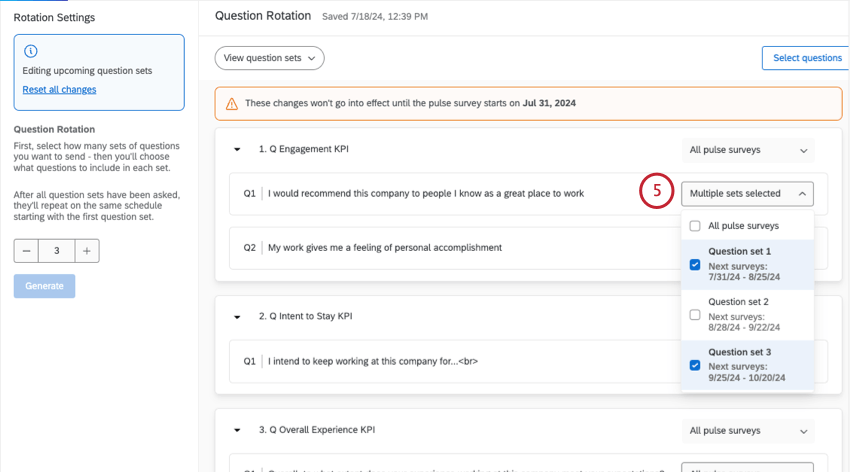 Astuce : Vous pouvez assigner la même question à plusieurs ensembles de questions. Sélectionnez Toutes les enquêtes sur les pouls pour vous assurer qu’une question apparaît dans tous les ensembles de questions.
Astuce : Vous pouvez assigner la même question à plusieurs ensembles de questions. Sélectionnez Toutes les enquêtes sur les pouls pour vous assurer qu’une question apparaît dans tous les ensembles de questions.
Modifier des ensembles de questions en bloc
Vous pouvez sélectionner et déplacer plusieurs questions et blocs dans des ensembles de questions à la fois. Cela peut s’avérer utile si vous devez trier un grand nombre d’éléments différents dans des groupes différents.
Visualisation des séries de questions
Vous pouvez prévisualiser vos différentes séries de questions et vous assurer que vous les avez correctement attribuées.
Utilisez le menu Voir les ensembles de questions pour choisir l’ensemble que vous souhaitez prévisualiser.
Pour supprimer les filtres et revenir à l’affichage de toutes vos questions, cliquez sur Réinitialiser la sélection.